Spremenite privzeti bralnik PDF Windows 10 iz programa Microsoft Edge
Microsoft Windows 10 Microsoftov Rob / / March 18, 2020
Nazadnje posodobljeno dne

Windows 10 ima privzeto veliko univerzalnih aplikacij, ki so nastavljene kot privzete. Microsoft PDF Edge, ki ga morda niste ljubitelj, je Microsoft Edge, je privzeto za PDF-je.
Windows 10 ima privzeto veliko novih univerzalnih aplikacij, ki so nastavljene kot privzete. Eno, ki vam morda ni ljubitelj, je to Microsoft Edge je privzeta vrednost za datoteke PDF. To je dobro, v tem smislu, da vam ni treba nalagati aplikacije drugih proizvajalcev. Tudi iz moje izkušnje je hitro in odzivno, vendar so funkcije še vedno redke.
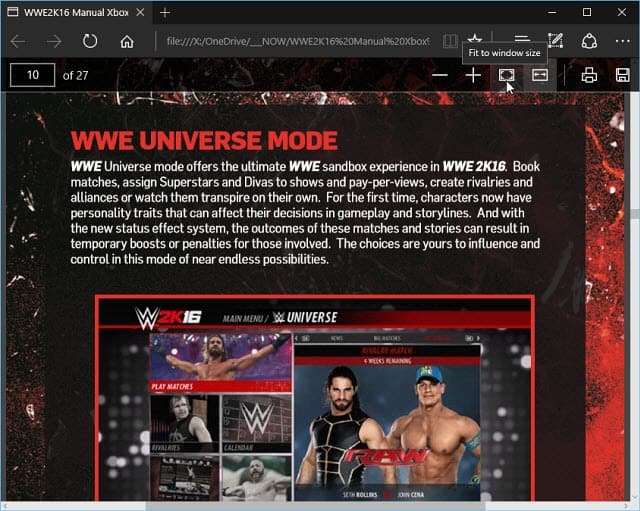
Windows 10 bo privzeto odprl dokumente PDF v programu Microsoft Edge
Če raje uporabite kaj drugega kot Foxit Reader ali Adobe, lahko Windows 10 uporabite svoj bralnik PDF po izbiri.
V Windows 10 spremenite privzeti program PDF
Spreminjanje privzetega bralnika PDF v sistemu Windows 10 je podobno spreminjanju drugih privzetih programov. Če želite več o spreminjanju privzetih nastavitev, preberite naš članek: Kako nastaviti privzete aplikacije v operacijskem sistemu Windows 10.
Medtem ko lahko z desno miškino tipko kliknite PDF in pojdite na Odpri z in izberite aplikacijo. Vendar ne deluje vedno tako, kot bi želeli. Včasih vas bo Windows še vedno vprašal, v katerem programu želite odpreti dokument PDF.
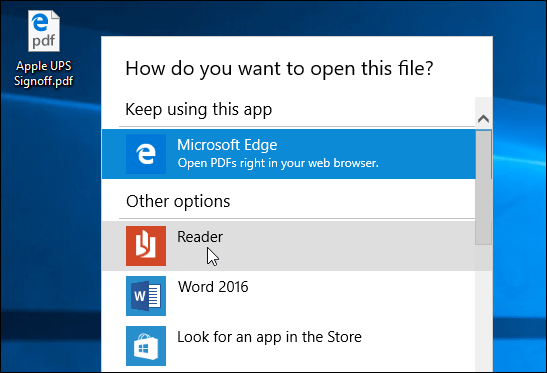
Namesto tega priporočam, da se odpravite Nastavitve> Sistem> Privzete aplikacije. Pomaknite se navzdol in kliknite Izberite privzete aplikacije glede na vrsto datoteke.
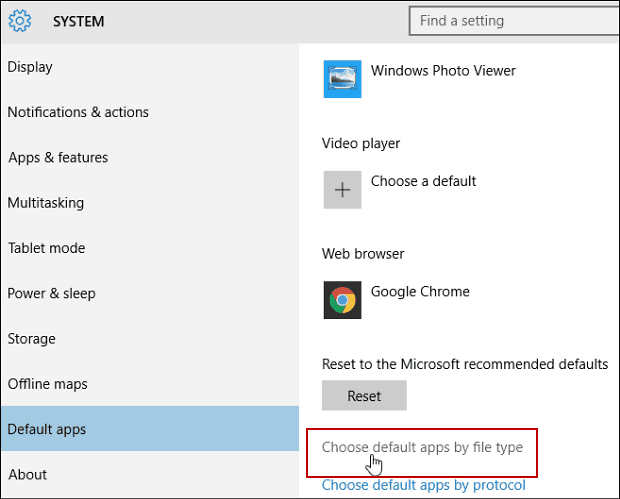
Zdaj se pomaknite navzdol na PDF in kliknite Microsoft Edge in ga spremenite na nekaj drugega s seznama ali pojdite v Windows Store in izberite program.
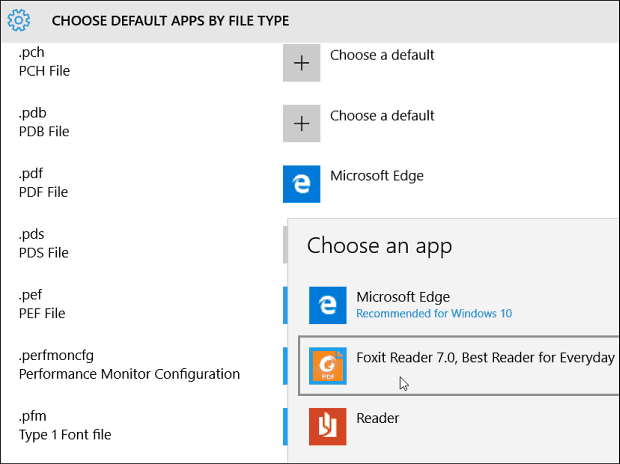
Če vam je všeč ideja o odpiranju dokumentov PDF v brskalniku, ne pa tudi na robu Edge, preberite članek o tem naj Google Chrome postane vaš privzeti bralnik PDF.
Če želite več informacij o spreminjanju privzetih programov za Windows 10, si preberite spodnje članke.
- Odprite PDF-je v namiznih programih Windows 8
- V sistemu Windows 10 spremenite privzeti spletni brskalnik
Ponastavitev privzetih aplikacij hitro po posodobitvi sistema Windows 10
Druga težava, ki ste jo morda opazili v operacijskem sistemu Windows 10, je, da se po večji nadgradnji privzete aplikacije vrnejo v privzete aplikacije Windows 10. Na srečo obstaja priročen pripomoček, ki vam omogoča hitro klicanje posodobitev Privzeti urejevalnik programov.
Če želite varnostno kopirati in ponastaviti privzete programe po posodobitvi brez aplikacije tretje osebe, lahko varnostno kopirate ključ registra:
HKEY_CURRENT_USER \ SOFTWARE \ Microsoft \ Windows \ CurrentVersion \ Explorer \ FileExts
Več o obeh možnostih si preberite v našem članku: Hitro vrnite privzete aplikacije po ponastavitvi sistema Windows 10 Update.


